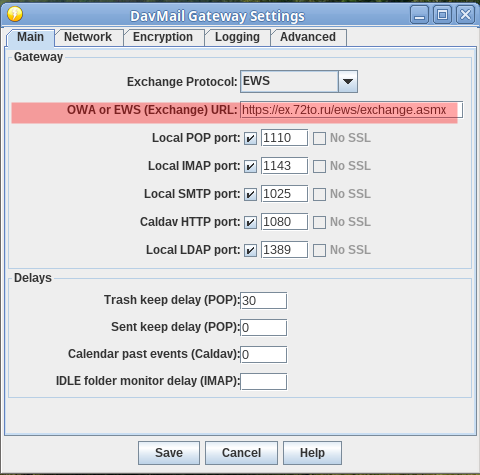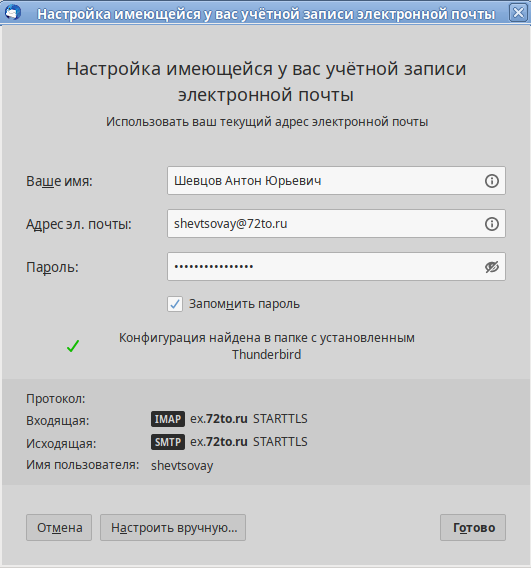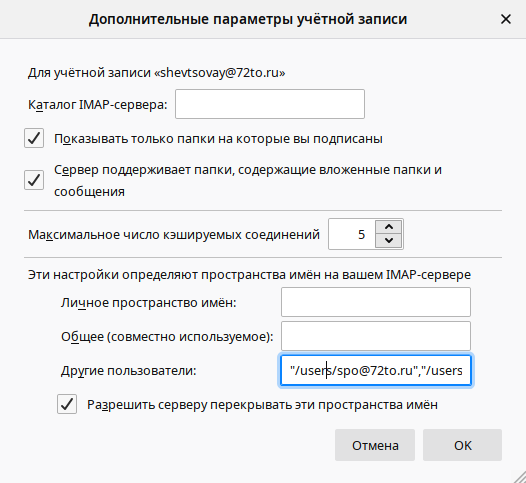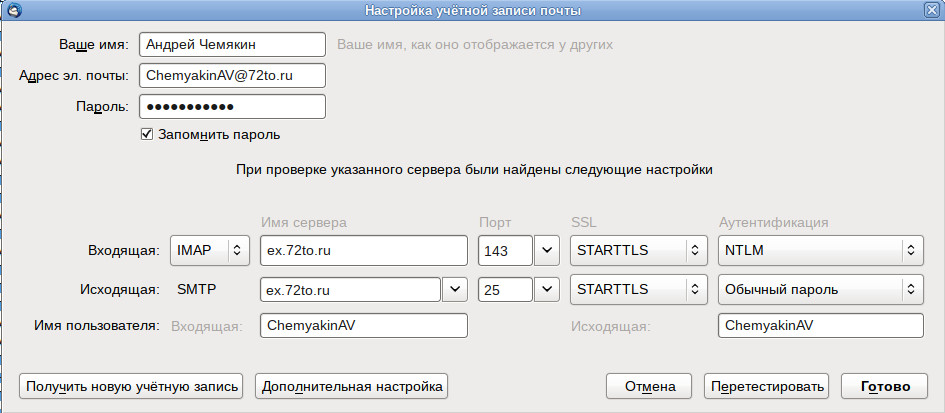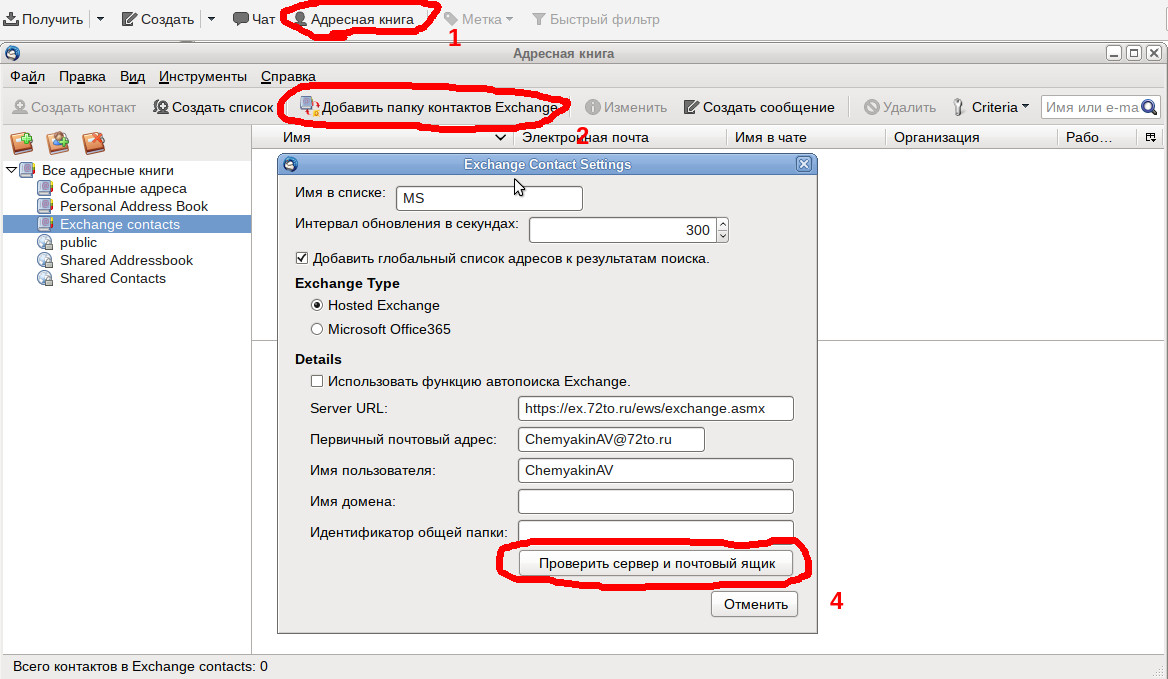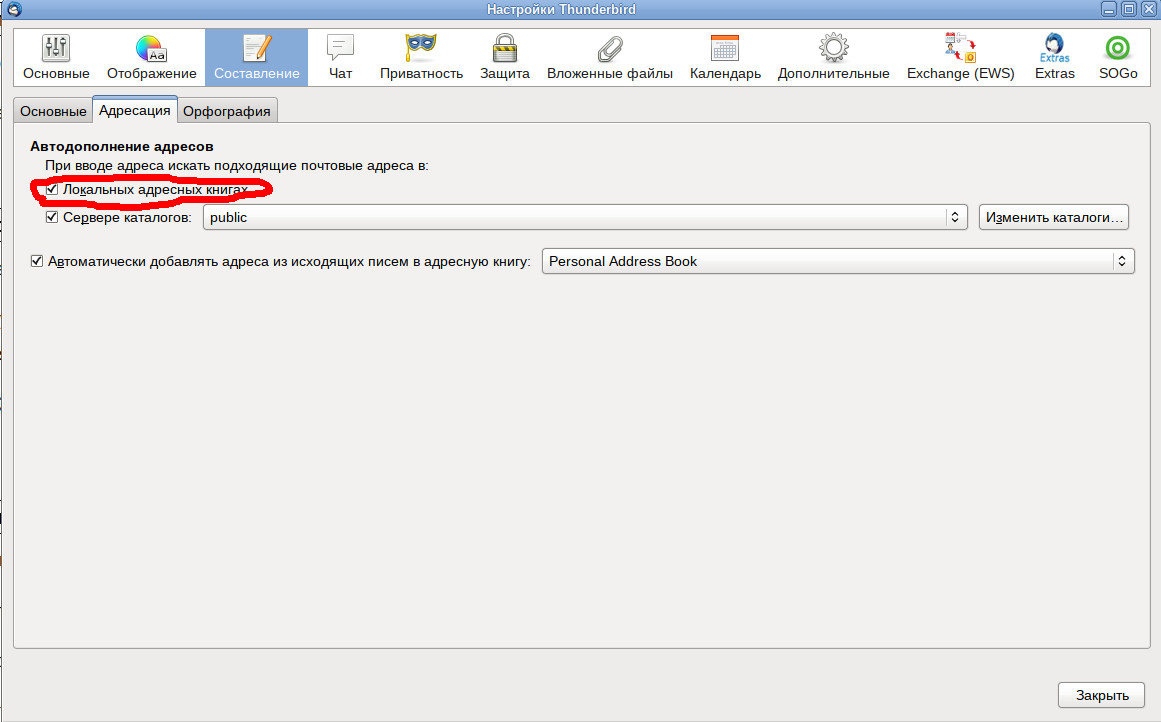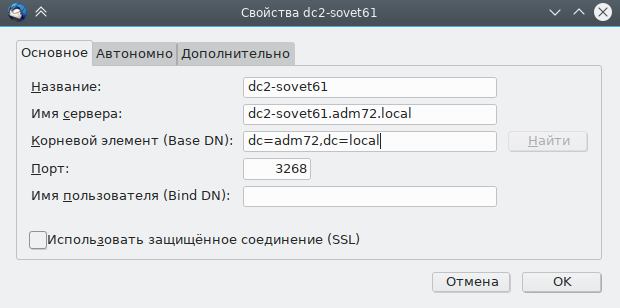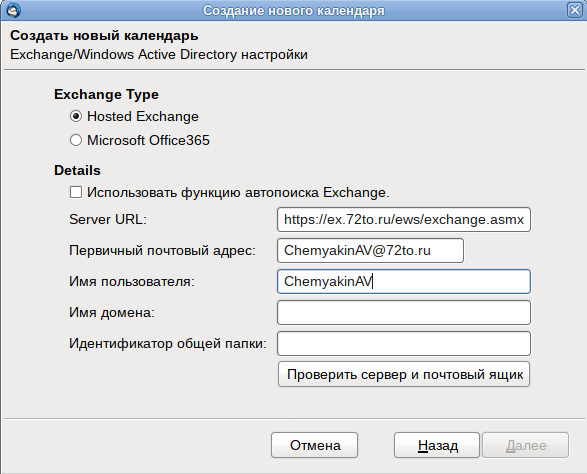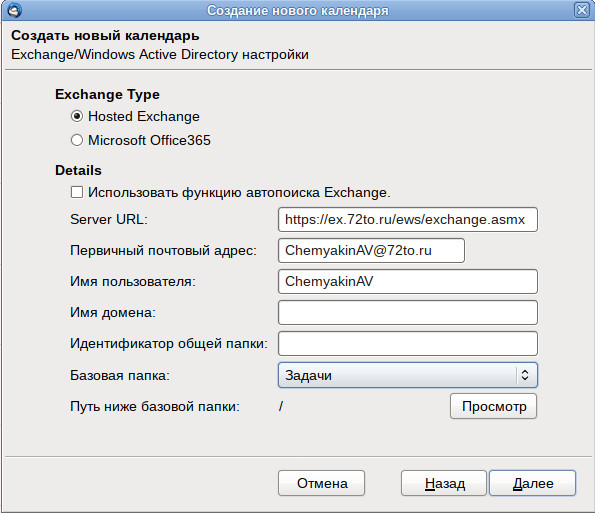- Почтовая система Тюменской области
- Исходные данные¶
- Описание работы¶
- Установка необходимого ПО¶
- Настройка¶
- davmail¶
- Thunderbird¶
- Подключение ящика другого пользователя¶
- Подключение адресной книги.¶
- Подключение календарей¶
- Почтовая система Тюменской области
- Настройка подключения¶
- Настройка адресной книги¶
- Настройка адресной книги без использования стороннего плагина¶
- Настройка календарей¶
- Подключение к «Задача컶
- Подключение календаря другого пользователя¶
- Подключение почтового ящика другого пользователя¶
- Подключение Thunderbird к MS Exchange 2007
- Введение
- Evolution-exchange
- MAPI Provider
- DavMail
- Опыт замены Microsoft Outlook на Mozilla Thunderbird с сервером Exchange
- Задача
- Реализация
Почтовая система Тюменской области
Исходные данные¶
Описание работы¶
Для подключения к MS Exchange используется локальный почтовый прокси davmail.
Установка необходимого ПО¶
apt-get update
apt-get install davmail thunderbird citto-thunderbird-settings
Настройка¶
Все операции по настройке выполняются автоматизировано с помощью ansible при первоначальной настройке рабочего места. Ниже расписано вариант ручной настройки.
davmail¶
- Добавить запуск davmail при старте пользовательской сессии.
- В настройках указать Exchange сервер — https://ex.72to.ru/ews/exchange.asmx .
Глобальный конфиг расположен — /etc/davmail/davmail.properties
Пользовательский конфиг расположен —
Thunderbird¶
- Если образ для установки использовался созданный для ЦИТТО (citto-workstation*.iso), в консоли от пользователя запустить скрипт auto_thunderbird_profile для создания настроеного профиля Thunderbird.
- Если версия от Базальт СПО, настроить thunderbird на localhost и IMAP/SMTP порты указаные в davmail
Есть вариант настроить почту мимо davmail, напрямую к Exchange, но это в случае включенного IMAP для вашей учетной записи. При установленном пакете citto-thunderbird-settings это не сложно — вписав адрес в домене 72to.ru настройки автоматически поставятся те какие нужны.
Подключение ящика другого пользователя¶
При работе с davmail, достаточно в настройке профиля thunderbird , зайти в «*настройки сервера*», и кликнуть по кнопке «*дополнительно*»
после чего в поле вписать те ящики, которые необходимо подключить
Формат записи для одного ящика: /users/name@72to.ru — где name@72to.ru адрес почтового ящика
Формат записи для нескольких ящиков: «/users/name1@72to.ru»,»/users/name2@72to.ru» — где name1@72to.ru и name2@72to.ru адреса почтовых ящиков
Подключение адресной книги.¶
если компьютер в домене, то поле имя пользователя оставить пустым, в противном случае указать в формате adm72\username
- На вкладке Дополнительно, указываем фильтр поиска: (&(objectclass=person)(mail=*)(!(cn=da-*))(!(objectclass=computer))(!(userAccountControl:1.2.840.113556.1.4.803:=2)))
- Если компьютер в домене, указываем способ аутентификации: Kerberos (GSSAPI), в противном случае Простой
- Не забываем выбрать данное соединие как источник поиска адресов в настройках — Настройки -> Составление -> Адресация , галочка Автозаполнение адресов в Сервере Каталогов
Подключение календарей¶
завтра напишу 😀
2021-05-06_15-59.png Просмотреть — citto-thunderbird-settings (41 КБ) Антон Шевцов, 06.05.2021 11:00
Источник
Почтовая система Тюменской области
В связи с выходом Thunderbird 78+ нижеуказанная статья практически устарела. Рекомендуется читать новую Настройка Thunderbird 78+ для Exchange.
ВНИМАНИЕ. с новым Thunderbird 60 практически ни одно дополнение не работает.Следует использовать Thunderbird 52.
Или использовать 5ую альфа версию плагина https://github.com/ExchangeCalendar/exchangecalendar/releases
Настройка подключения¶
Рассмотрим на примере версии Thunderbird 52.4.0. Подключение к серверу Exchange осуществляется с использованием протокола IMAP.
- имя сервера: ex.72to.ru; порт: 143
- имя пользователя:
- защита соединения: STARTTLS
- метод аутентификации: Обычный пароль
Сервер исходящей почты SMTP:
- имя сервера: ex.72to.ru; порт: 25
- защита соединения: STARTTLS
- метод аутентификации: Обычный пароль
- имя пользователя:
Для работы с календарями используется стандартное расширение Lightning. Для отображения адресной книги и подключения к календарю MS Exchange используется расширение Exchange EWS Provider, работающее совместно с Lightning. Для последних версий Thunderbird необходима версия 4.0.0 и выше. Для подключения дополнительных календарей, в окне подключения нужно указать почтовый адрес того пользователя, чей календарь будем использовать, а имя пользователя — своё. Пример:
Настройка адресной книги¶
- Открываем адресную книгу
- Нажимаем на «Добавить папку контактов Exchange»
- Заполняем поля:
- Имя в списке: произвольное
- Server URL: https://ex.72to.ru/ews/exchange.asmx
- Первичный почтовый адрес:
- Имя пользователя:
- Нажимаем кнопку «Проверить сервер и почтовый ящик»
- Нажимаем «Сохранить»
- Заходим в настройки и проверяем, чтобы стояла отметка:
Настройка адресной книги без использования стороннего плагина¶
- Открываем адресную книгу
- Файл -> Создать -> Каталог LDAP
- Заполняем поля согласно картинке
если компьютер в домене, то поле имя пользователя оставить пустым, в противном случае указать в формате adm72\username
- На вкладке Дополнительно, указываем фильтр поиска: (&(objectclass=person)(mail=*)(!(cn=da-*))(!(objectclass=computer))(!(userAccountControl:1.2.840.113556.1.4.803:=2)))
- Если компьютер в домене, указываем способ аутентификации: Kerberos (GSSAPI), в противном случае Простой
- Не забываем выбрать данное соединие как источник поиска адресов в настройках — Настройки -> Составление -> Адресация , галочка Автозаполнение адресов в Сервере Каталогов
Настройка календарей¶
Открываем календарь Lightning в Thunderbird, по правой кнопке выбираем «Создать новый календарь». В окне выбираем «В сети» и нажимаем «Далее». На следующей вкладке выбираем «Microsoft Exchange 2007/2010/2013». Выбираем имя календаря, цвет и адрес своей электронной почты. Заполняем настройки соединения:
- Hosted Exchange
- Server URL: https://ex.72to.ru/ews/exchange.asmx
- Первичный почтовый адрес:
- Имя пользователя:
- Нажимаем «Проверить сервер и почтовый ящик»
- Нажимаем «Далее» и «Готово»
Не забываем указать календарь по умолчанию.
Подключение к «Задача컶
Чтобы подключиться в «Задачам», нужно подключить дополнительный календарь Exchange от своего имени, но в качестве «Базовой папки» выбрать папку «Задачи»:
Подключение календаря другого пользователя¶
Календарь другого пользователя подключается также, как и свой календарь, но в поле «Первичный почтовый адрес» нужно указать адрес того пользователя, чей календарь мы подключаем.
Подключение почтового ящика другого пользователя¶
Чтобы подключить почтовый ящик другого пользователя, на который у Вас есть права, нужно проделать все те же самые действия, что и для подключения собственного почтового ящика, но указать имя пользователя особым образом. Например, чтобы пользователю ChemyakinAV подключить почтовый ящик ChapaevVI, поля нужно заполнить следующим образом:
- Адрес электронной почты: ChapaevVI@72to.ru
- Пароль:
- Имя пользователя Входящая: adm72/chemyakinav/chapaevvi
- Исходящая SMTP: Выбираем существующий для пользователя ChemyakinAV
- Защита соединения: STARTTLS
- Аутентификация: Обычный пароль
Таким образом, пользователь ChemyakinAV подключится к почтовому ящику пользователя ChapaevVI
Источник
Подключение Thunderbird к MS Exchange 2007
Введение
Evolution-exchange
https://owa.domaine.ru/owa и имя пользователя. При вводе имени пользователя есть один нюанс: evolution не поймёт его в обычном виде — domaine/login, имя пользователя следует вводить в виде — login@domaine.local. Пробуем авторизоваться: появляется запрос на ввод пароля к login@domaine.local, после ввода пароля от доменной учётной записи, появляется ещё один запрос на ввод пароля к login — то есть имени почтового ящика, и тут неудача — ошибка авторизации. Скорее всего это связано с тем что, evolution-exchange неплохо работает с MS Exchange 2000/2003, но у нас Exchange 2007.
MAPI Provider
Далее рассмотрим способ использования пакета MAPI Provider или evolution-mapi. При настройке учётной записи в Evolution устанавливаем тип сервера — Exchange MAPI. Сам же сервер следует указать так же как при настройке Outlook. Остаётся ввести имя пользователя и домен, затем проверка подлинности и настройка закончена. Но при запуске клиента оказывается всё очень печально: evolution не видит папок названными кириллическими символами. При аналогичной настройке в Ubuntu 10.10 имена папок отображались символами вопросов, но они отображались. Однако, мне удалось увидеть список контактов и календарь, и даже отправить письмо, но этого, к сожалению не достаточно.
DavMail
Ещё один способ, на мой взгляд самый работоспособный, — это использование DavMail. Это так сказать прослойка между почтовым клиентом и MS Exchange. DavMail подключается к MS Exchange и создаёт локальный сервер IMAP и POP. В этом случае я использовал в качестве почтового клиента Mozilla Thunderbird. Настройка DavMail сводиться к указанию адреса OWA и портов подключения. В Thunderbird в качестве SMTP, IMAP или POP серверов необходимо указать localhost и соответственный порт.
Для работы с календарём необходимо установить расширение Lightning. Подключение календаря так же осуществляется посредством DavMail, аналогично предыдущим настройкам в качестве сервера указываем localhost и порт по умолчанию — 1080. В моём случае календарь ругался на просроченный сертификат безопасности. Открываем настройки Thunderbird, заходим Дополнительные -> вкладка Сертификаты -> Просмотр сертификатов -> вкладка Серверы и импортируем ранее сохраненный во время ошибки сертификат.
Далее нужно подключить адресную книгу, через LDAP порт, мне это не удалось. Для работы с контактами необходимо установить расширение Inverse SOGo Connector. Затем открываем адресную книгу, открываем меню файл -> создать -> Remote Address Book, вводим название и URL к контактам. Контакты в этом случае в DavMail подключаются через протокол Caldav HTTP и соответственно порт подключения будет такой же как при подключении календаря — 1080. В итоге строка URL будет выглядеть следующим образом:
Источник
Опыт замены Microsoft Outlook на Mozilla Thunderbird с сервером Exchange
Задача
Имеется компания с серверами Windows Server. На них поднят DNS, WINS, Active Directory, CA, Exchange. На пользовательских местах установлен Office с Outlook для обмена информацией, поскольку прямой связи у отделов нет и возможность записи на внешние носители существенно ограничена. Всё лицензионное. Довольно типичная ситуация для средних компаний.
В условиях экономии средств возник вопрос достаточной замены компонента Microsoft Office — Outlook. Преимуществ Outlook достаточно много: сквозная аутентификация, удобный и понятный интерфейс, автоматическая архивация, гибкая и полноценная интеграция с Exchange, в которую входят динамические адресные книги, общие папки и прочее. Заменить такой продукт достаточно сложно без потерь в функциональности.
Реализация
Пароль
Пароль зашивается в клиент и его можно посмотреть в настройках. Да, это снижает безопасность, но пользователи почты Thunderbird имеют гостевые доменные учётные записи, а также не являются администраторами на локальных компьютерах. Кроме того, планируется внедрить централизованную настройку, где просмотр пароля будет заблокирован. Это посчиталось приемлемым.
Учётная запись почты
Thunderbird некорректно работает с русскими логинами Windows. Поэтому предварительно придётся переименовать доменные логины пользователей Thunderbird в английский эквивалент. Рекомендуется делать логины точно такими, как и почты, для упрощения настройки, хотя это и не обязательно, тем более если хост доменный, это не имеет значения.
На сервере Exchange имеется IIS для доступа к почте через веб-интерфейс — Outlook Web Access. Удобная вещь для удалённой работы с почтой при условии, что почта за какой-то период хранится на сервере. Но отсутствие возможности архивирования почты из обозревателя не позволяет сделать этот режим работы постоянным, поскольку аппаратные ресурсы сервера Exchange не безграничны, да и не предназначен он для хранения. У Thunderbird имеется несколько режимов для помощи настройки учётной записи. Проще всего сделать псевдоним (CNAME) DNS autoconfig на сервере Exchange: autoconfig.company.loc. А на самом сервере в IIS создать папку mail с файлом config-v1.1.xml. Содержимое файла настраиватся достаточно просто и описано на сайте Mozilla. В моём случае получилось такое:
Папку mail стоит сделать виртуальной и явно отключить требование SSL для неё.
Стоит упомянуть, что у нас, как и у многих, имя домена извне отличается от имени локального домена внутри периметра. Но почта должна именоваться везде одинаково. Поэтому внутри Exchange учётные записи имеют по два адреса: внешний и внутренний. Внешний используется по умолчанию. (Exchange также умеет использовать разные DNS для внутренней и внешней пересылки). Отсюда тонкость; адреса пользователей при настройке указываются внешние, поэтому в файле настройки для имени пользователя используется только имя %EMAILLOCALPART%. Кроме того, псевдоним (CNAME) autoconfig необходимо также создать в копии внешнего домена корневой зоны локального DNS.
Видно, что я решил использовать два типа доступа к почте: IMAP и POP3. Дело в том, что иногда попадаются очень активные пользователи с очень большим объёмом почты. Если такой пользователь не использует почту нигде, кроме своего ПК на рабочем месте (не забываем про OWA), то в случае Outlook создаются локальные папки и назначаются основными для всех учётных записей. Таким образом вся почта будет удаляться с сервера Exchange и храниться непосредственно на ПК пользователя, что не потребует какой-то дополнительной архивации, но привязывает пользователя к ПК и повышает вероятность потери почты, в случае порчи жёсткого диска. В противном случае требуется индивидуальная настройка лимитов на Exchange для таких пользователей, чего я всячески пытаюсь избежать. Но всего не предусмотришь. Поэтому для Thunderbird также оставил возможность простой работы с почтой в виде POP3. Хотя до сих пор ещё не пригодился, откровенно говоря.
Всё это позволит быстро выбирать необходимый способ доступа при настройке учётной записи в Thunderbird. Если хост входит в домен AD, то лучше, всё же, подстроить, выбрав способ аутентификации «Kerberos / GSSAPI» и не указывать пароль в в форме.
Доступ к Exchange по IMAP и POP3 настраивается очень просто и не требует особого рассмотрения. Разве что дополнительно придётся настроить сертификат с соответствующими масками имени сервера для коннекторов. А также потребовалась некоторая дополнительная настройка коннектора SMTP c TLS на Exchange 2007:
Иначе Thunderbird не мог получить доступ по SMTP как не авторизованный.
Профиль и сертификат
Первый запуск свежеустановленного клиента Thunderbird производится с ключом -p для указания пути для профиля почты. Профиль почты по умолчанию создаётся на системном разделе, что для нас является неприемлемым. Ключ позволяет указать папку на пользовательском разделе для хранения профиля Thunderbird (в нашем случае — папка d:\Mail). Предварительно стоит убедиться, что пользователь имеет право изменения в данной папке (права NTFS).
Стоит напомнить, что команду нужно выполнять из пользовательского контекста, а не административного. Были прецеденты.
Первым действием для настройки запущенного клиента нужно отказаться от предложений мастера настройки и добавить корневой сертификат организации в Thunderbird, поскольку Thunderbird, почему-то, не использует системную базу сертификатов.
Адресная книга LDAP
Затем необходимо настроить адресную книгу LDAP. В интернете масса материалов по данной теме, но я не нашёл ни одного полноценного документа с адекватными параметрами, поэтому привожу здесь свой.
1. Открываем окно Адресная книга.
2. Вызываем Инструменты -> Настройки -> Составление -> Автодополнение адресов и ставим галочку на Сервере каталогов
Переключатели Microsoft Exchange Global Addressbook и Contacts на картинке имеются из-за тестируемого дополнения ExQuilla — подключение к Exchange через http. Результат — скорость работы неудовлетворительна при большом объёме почты.
3. Собственно создаём подключение к LDAP:
Всё очевидно. Порт без SSL: 3268. Нужно учитывать, что настройка с SSL работает ощутимо медленнее.
Далее переключаемся на вкладку Дополнительно:
Здесь нужно сказать, что количество отображаемых результатов выбиралось из соображений количества клиентских лицензий на Exchange плюс контакты Active Directory с группами и небольшой запас. Способ аутентификации лучше выбрать «Простой» если ПК не входит в домен AD, иначе рекомендую Kerberos (GSSAPI), при этом необходимо убрать имя пользователя на вкладке «Основное».
Насчёт фильтра. Самое интересное. Я использую в Exchange динамические списки рассылки, кроме того в Active Directory имеются множество временно или постоянно отключенных учётных записей, а также некоторые учётные записи исключены из видимости в адресной книге по разным необходимостям, плюс контакты. Получается следующий фильтр:
Закрываем диалоги. Теперь откроем свежесозданную адресную книгу и набираем @ в строке поиска не нажимая Enter, поскольку ввод пойдёт в диалог с паролем. В диалоге следует набрать пароль пользователя и поставить галочку Сохранить пароль. Должен появиться список адресатов. Вполне хорошо работает. Достаточно начать набирать имя или адрес получателя в строке Кому: нового письма, чтобы получить список возможных вариантов.
Внимание! Если в Active Directory вы ограничили список хостов для учётной записи, на которые ей можно заходить, то для доступа к LDAP на PDC потребуется добавить имя контроллера в этот список.
Далее. Создаём учётную запись пользователя. Если всё предварительно настроено правильно, то вариант с правильной настройкой предложится моментально. 
Остаётся нажать готово и, если ранее был подключен корневой сертификат, получим подключенную почту. Иначе придётся подтверждать каждый сертификат.
Архивирование и другие дополнения
Настраиваем подписанные папки. Пока идёт синхронизация, настраиваем архивирование в локальные папки: Параметры учётной записи -> Копии и папки -> Архивы сообщений — Хранить архивированные сообщения в: — папке «Архивы» на: Локальные папки. Архивирование можно разделяя по папкам годов, месяцев. В обычном режиме Thunderbird может архивировать письма только вручную. Автоархивирования можно добиться установив специальное дополнение (plugin) Awesome Auto Archive. Настраивается вполне просто.
Также устанавливаю следующие дополнения:
- MinimizeToTray revived — Сворачивает текущее окно в трей
- Lightning — Органайзер
Получаем работоспособный почтовый клиент. Доступ к общим папкам можно получить через OWA, создав ссылку в обозревателе или на рабочем столе на соответствующий раздел OWA:
Импорт PST
Теперь к вопросу о импорте ранее архивированной почты Outlook в Thunderbird. Описанный способ с установкой 30-дневнего Outlook не работает. Thunderbird вываливается, генерируя исключение. Проверено множество различных конфигураций. Кроме того, исключён импорт на Windows x64. Пришлось идти кружным путём. Есть рабочий способ, но он достаточно насыщен манипуляциями.
- Скачивается бесплатное приложение Outlook Viewer, которое умеет читать .pst файлы — архивы Outlook. Устанавливается на ПК для манипуляций.
- По сети берётся клиентский pst, открывается и письма экспортируются в папку с подпапками (подпапки могут быть внутри архива) в формате EML с вложениями. Это ещё полдела!
- Затем во временно установленном Thunderbird с установленным дополнением ImportExportTools создаём локальную папку, например Архив-Outlook и, правым кликом на ней вызываем меню импорта дополнения:
- Выбираем папку с экспортированными ранее письмами и импортируем.
- Теперь правым кликом на папке Архив-Outlook вызываем свойства папки и смотрим где она находится. Определив, переносим (файлы с именем папки, и подкаталоги с именем папки) на ПК пользователя в профиль пользователя в локальные папки. Наша папка с почтой из архива должна появиться у пользователя в Thunderbird после перезапуска.
Думаю внедрить централизованную конфигурацию пользователей.
Работа по обкатке ещё идёт, так что могу вносить дополнения и изменения.
Источник